メインメニューから登録したソフトウェアを自動または手動でCTに配信できます。
ソフトウェア配信時のデータの流れを以下に示します。
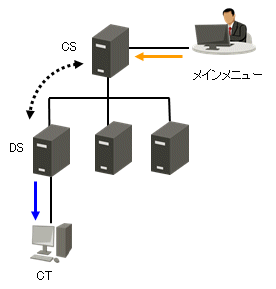
ソフトウェアの配信に必要な情報およびその情報が流れるタイミング(初期値)を、以下の表に示します。
線の種類 | 動作 | 動作の契機 |
|---|---|---|
| ソフトウェアの登録 | 随時 |
| ソフトウェアの同期 | 5分毎に確認 |
| ソフトウェアの自動ダウンロード | 以下のタイミングで確認 |
ソフトウェアの手動ダウンロード | CTの[スタート]-[プログラム]-[Systemwalker Desktop Patrol CT]-[ソフトウェアダウンロード]、または[アプリ]-[Systemwalker Desktop Patrol CT]-[ソフトウェアダウンロード]を選択した時 |
CTにソフトウェアの配信が行われるまでのタイムチャートを以下に示します。
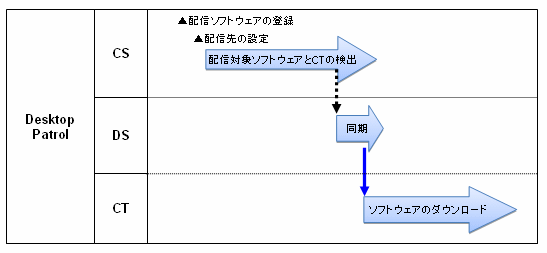
動作 | 動作の契機 |
|---|---|
配信対象ソフトウェアとCTの検出 | 配信先決定後、1時間以内 |
ソフトウェアの同期 | 5分毎に確認 メインメニューの[環境設定]-[ CS/DSの設定と稼働状況]のDS名選択で設定可能 |
タイムチャートを以下に説明します。
配信するソフトウェアを登録します。登録方法については、“8.2.3 配信ソフトウェアを登録する”を参照してください。
配信先の設定を行うことで、登録したソフトウェアを配信対象のPCへ配信します。設定方法については、“8.2.4 配信先を設定する”を参照してください。
配信動作は、特に設定の必要はありません。製品導入時の設定で動作します。
ソフトウェアの同期
設定を変更する場合は、“8.2.1 ソフトウェアを配信するサーバの設定を行う”を参照してください。
ソフトウェアのダウンロード
設定を変更する場合は、“8.2.2 クライアントへのソフトウェア配信条件を設定する”を参照してください。